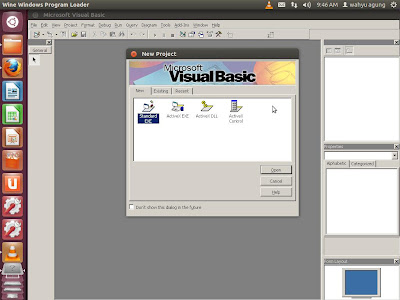Pada kesempatan kali ini saya akan memberikan beberapa contoh
debian package (.deb) beberapa perangkat lunak, yang sebenarnya merupakan perangkat lunak yang diperuntukkan untuk sistem operasi Ms Windows yang dikemas menjadi satu dengan wine, sehingga pengguna sistem operasi ubuntu dapat memasangnya dan menjalankannya pada sistem operasi Ubuntu secara mudah dan praktis, tanpa diharuskan memasang wine secara terpisah, aplikasi windows yang dikemas (bundling) menjadi satu dengan wine sendiri bukanlah hal yang baru,
Team Viewer For Linux merupakan salah satu aplikasi untuk sistem operasi GNU/Linux yang menggunakan wine
Semua aplikasi yang dikemas telah dicoba dan dapat berjalan dengan baik pada sistem operasi ubuntu (11.10 dan 12.04), package yang tersedia hanya dapat dijalankan pada sistem operasi Ubuntu versi 32 Bit,
Winbox for linux
winbox4linux_2.2.18_i386.deb
ukuran : 21.6 MB
md5sum: 28780cf495953d352f8dd793ea30eb31
SAKPA12_Versi_01_000 For Linux
sakpa12linux_0.1_i386.deb
ukuran : 56.1 MB
md5sum: 214c06b507b4c32aded442cb081d9711
Microsoft Visual Basic 6.0 (Portable)
ukuran : 29.2 MB
msvb4linux_6.0_i386.deb
md5sum: 64bcceb0ea577af4789e64d3f49f2bec
 |
| Aplikasi tidak dapat dijalankan oleh root |
Untuk mencegah hal yang tak diinginkan (masalah keamanan) aplikasi yang telah dikemas dengan wine ini, tidak dapat dijalankan dengan hak akses root, paket aplikasi yang terpasang nantinya aka menempati direktori
/opt/ , wine yang digunakan dalam aplikasi adalah wine versi 1.5, aplikasi windows yang dikemas menggunakan wine disini, sama sekali tidak disentuh dalam artian tidak ada berkas binary baik .dll maupun .exe yang dimodifikasi, penyesuaian konfigurasi dilakukan pada sisi wine bukan pada aplikasi windows, proses pengemasan sendiri sebenarnya hanyalah membungkus seperti layaknya membuat arsip,
 |
| Wine Configuration - Wine 1.5 |
Pemasangan, Menjalankan dan Penghapusan Aplikasi pada Sistem,
Untuk proses pemasangan aplikasi ini sendiri sebenarnya tidak berbeda jauh dengan perangkat lunak ubuntu (.deb) lainnya, dapat dipasang menggunakan
Ubuntu Software Centre,
Gdebi atau menggunakan perintah
dpkg yang dijalankan melalui terminal,
 |
| Pemasangan Aplikasi Menggunakan - USC |
 |
| Pemasangan Aplikasi Menggunakan Gdebi |
 |
| Pemasangan Aplikasi Menggunakan dpkg |
Untuk menjalankan aplikasi yang telah terpasang dapat menggunakan pintasan yang telah tersedia pada menu atau memanggilnya melalui terminal,
 |
| Pintasan aplikasi - Gnome Shell |
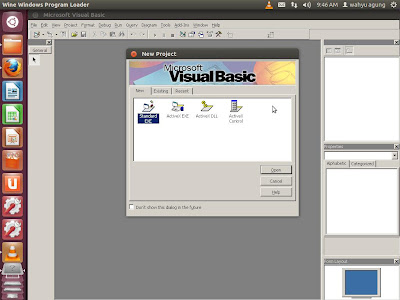 |
| Pintasan Aplikasi - Unity Dash |
 |
| Memanggil Aplikasi Melalui Terminal |
 |
| Pintasan Aplikasi - Gnome Panel (fallback session) |
Proses penghapusan aplikasi dari sistem dapat menggunakan salah satu cara dibawah ini,
 |
| Penghapusan Aplikasi Menggunakan dpkg |
 |
| Penghapusan Aplikasi Menggunakan USC |
 |
| Penghapusan Aplikasi Menggunakan Gdebi |
beberapa aplikasi yang dikemas disini memang sebenarnya dapat digantikan fungsinya, seperti winbox milik
Mikrotik yang sebenarnya juga telah menyediakan webconfig yang dapat diakses
melalui web browser :D, btw saya belum membaca dan mengetahui lisensi / EULA / Agreement dari aplikasi winbox dan sakpa12 mengenai boleh atau tidaknya disebarkan tanpa melalui website / penyedia resmi, untuk Ms Visual Basic digunakan Ms Visual Basic 6.0 portable *ilegal >:) ,
hehehe hanya percobaan untuk mencari kemudahan .^_^.v *jangan ditiru :p